Cara Menginstall Aplikasi Android Melalui PC - Malam ini giliran saya berbagi tutorial cara install aplikasi android menggunakan PC setelah tadi saya mereview ponsel keluaran Samsung yang paling baru, Samsung Galaxy S4.
Jika kemarin saya pernah memberikan tutorial Cara Memindahkan Aplikasi Android Ke Memori Eksternal (SD Card) maka pertanyaannya "Bagaimana saya bisa memindahkan aplikasi-aplikasi android ke SD Card kalau faktanya saya sendiri tidak mempunyai aplikasi third party sama sekali?". Nah jawabnya ada disini. Mari kita bersama-sama belajar menginstall aplikasi android dengan mudah.
Selama ini mungkin kita semua terbiasa menginstall aplikasi-aplikasi android via Google Play (aplikasi) atau dengan menggunakan installer (APK) karena dirasa cukup mudah dan instant tanpa ada persyaratan apa-apa. Namun kali ini yang saya bahas bukan melalui kedua cara diatas melainkan via PC. Lhoh kok PC? Iya karena yang saya maksud kita menginstallnya lewat situs resminya Google Playstore (WEB). Jelas? Let's go..
Pertama-tama persiapkan sebuah komputer/ laptop beserta jaringan internetnya (optional bisa menggunakan WiFi Tethering di Android), ponsel android, dan satu buah kabel data. Sambungkan perangkat komputer dengan handphone. Jangan lupa untuk menginstall drivernya juga supaya ponsel terbaca dengan benar.
Selanjutnya buka Google Play menggunakan browser komputer anda. Disana anda bisa memilih atau mencari aplikasi macam apa yang ingin anda install di android anda, sebagai contoh berhubung saya sedang mencari aplikasi untuk merubah DNS ponsel saya maka saya search di kotak search dan saya temukan aplikasi bernama Set DNS.
 |
| DNS di pencarian |
Kemudian buka. Anda akan dihadapkan dengan deskripsi serta bermacam-macam menu yang bisa anda pilih. Disana juga akan terlihat mengenai rating aplikasi, versi, ukuran aplikasi, dan juga indikator yang menandakan aplikasi tersebut kompatibel dengan ponsel atau tidak.
*Pastikan android anda benar-benar terhubung dengan komputer supaya jenis ponsel terbaca di Google Play.
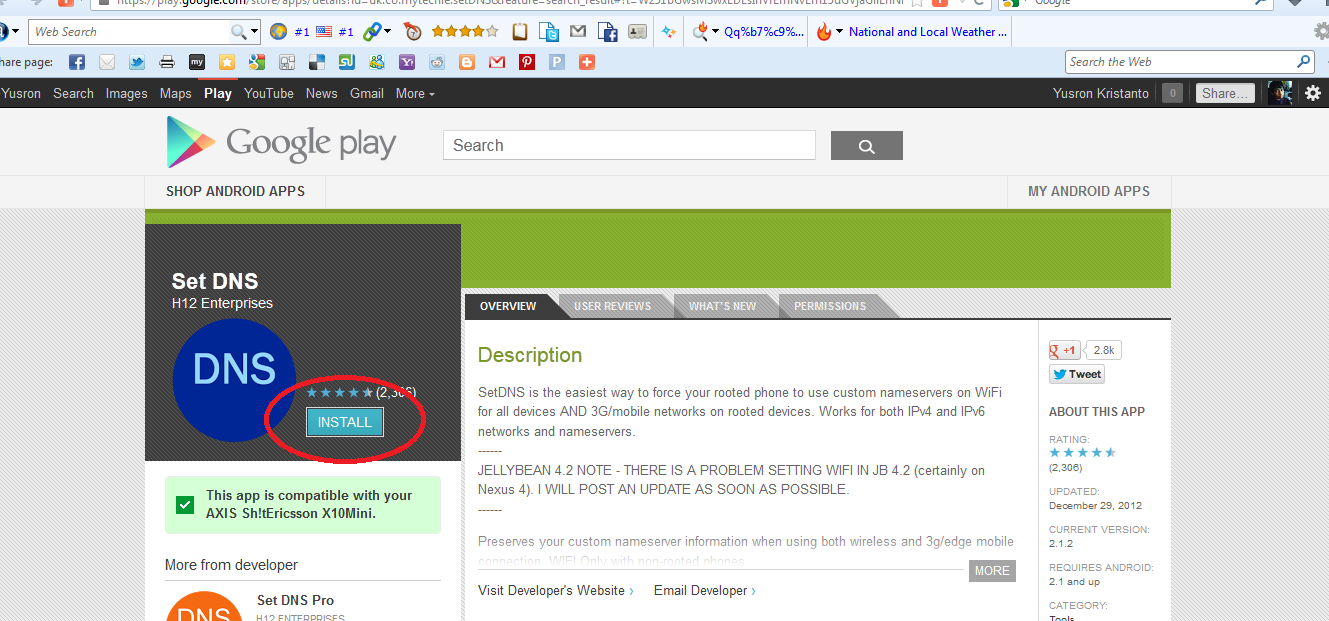 |
| Check kompatibel atau tidak kompatibel |
Untuk menginstallnya, arahkan kursor anda ke pilihan INSTALL berwarna biru. Setelah itu muncul konfirmasi mengenai akses aplikasi kemudian tekan saja INSTALL berwarna hijau.
 |
| Konfirmasi |
Sudah :) Seharusnya aplikasi sudah mulai mendownload di handphone anda dan anda mendapat konfirmasi seperti ini :
 |
| This app will be downloaded to your device shortly |
Tampilannya di ponsel seperti ini :
 |
| Installing "Set DNS" |
Mudah bukan? :) selamat mencoba. Baca daftar isi untuk mendapatkan tutorial seputar android yang lebih banyak lagi.









{ 0 komentar... Views All / Send Comment! }
Posting Komentar